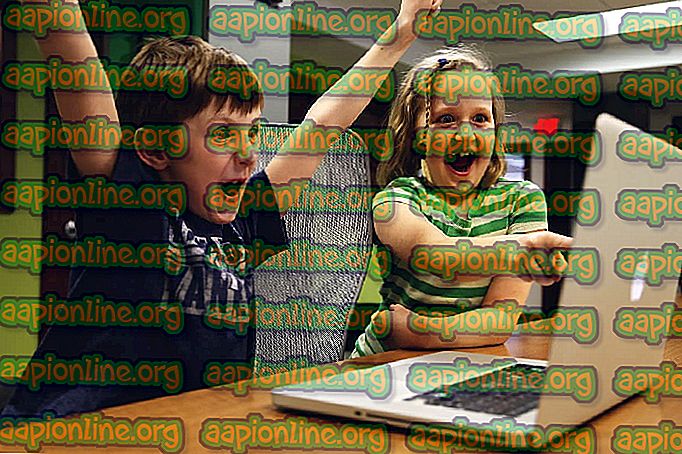Come installare una ROM degli acuti su Huawei Mate 9
Huawei Mate 9 è un ottimo telefono di fascia media di Huawei, ma gli utenti potrebbero non apprezzare sempre il design EMUI, soprattutto perché tende a scontrarsi con Android Material Design nativo. Per questa ragione o per altri, alcuni utenti potrebbero preferire un'esperienza più nativa-Android sul proprio telefono Huawei, soprattutto perché Huawei Mate 9 è in realtà compatibile con gli acuti.
Tuttavia, ci sono alcune cose che vale la pena sapere prima di continuare.
Al momento non esistono versioni TWRP completamente compatibili per i dispositivi Kirin: in genere funzionano o non possono eseguire il flash OpenGApp o semplicemente non funzionano con ROM basate su Treble.
L'eRecovery di Huawei sembra funzionare, quindi è possibile utilizzare Huawei eRecovery o TWRP con EMUI di serie, nel caso in cui si desideri creare backup delle partizioni nel caso in cui qualcosa vada terribilmente storto.
Volete anche usare stock kernel, ramdisk e recovery_ramdisk - in caso contrario, vorrete eseguire il flashing di queste cose prima di continuare.
Infine, seguire questa guida richiede un bootloader sbloccato . Poiché Huawei ha interrotto il suo programma di sblocco del bootloader, sei praticamente sfortunato se il tuo dispositivo Huawei non ha già il suo bootloader sbloccato.
Requisiti:
- ADB e Fastboot (consultare la Guida di Appual Come installare ADB su Windows)
- Un Huawei Mate 9 con Android 8 Oreo
- Un bootloader sbloccato
Dovresti iniziare abilitando lo sblocco OEM nelle Opzioni sviluppatore. Vai su Impostazioni> Informazioni sul telefono> tocca Numero build 7 volte fino a quando non viene attivata la Modalità sviluppatore.
Ora vai su Impostazioni> Opzioni sviluppatore> abilita sblocco OEM.
Ora hai bisogno di una buona ROM basata su Treble, ti consigliamo quanto segue:
- Build OpenKirin
- Havoc-OS
A queste ROM verranno scaricati file IMG, è necessario inserirli nella cartella ADB primaria ( esempio C: \ platform-tools-latest-windows \ platform-tools)
Nota: il download di ROM può richiedere un po 'di tempo, poiché sono file abbastanza grandi: mettiti una tazza di caffè e magari gioca a Shell Shockers o Moto X3M mentre aspetti.
Ora scarica anche Huawei Firmware Finder e Huawei Update Extractor (Windows). Utilizzare questa versione di Update Extractor se si utilizza Mac o Linux. Salvali sul desktop per dopo.
È inoltre necessario scaricare e salvare l'APK di Magisk Manager sulla scheda SD esterna.
In alternativa, puoi scaricare questo Ramdisk con patch (patched_boot.img) con Magisk incluso, quindi non dovrai scaricare tutti i file sopra. Tuttavia, utilizza il numero di build MHA-L29 8.0.0.370 (C432), quindi si è a rischio che qualcosa vada storto se non si dispone dello stesso numero di build ( Impostazioni> Info sul telefono> Numero build) .
Quindi ora spegni Huawei Mate 9, quindi collegalo al PC tramite USB tenendo premuto il pulsante di riduzione del volume . Dovresti visualizzare una schermata che dice che sei in modalità Fastboot e Rescue.
Ora avvia un terminale ADB ( tieni premuto MAIUSC + tasto destro nella cartella ADB principale e scegli "Apri un prompt dei comandi qui") .
Ora per assicurarti che la connessione ADB sia riconosciuta, digita: dispositivi fastboot
Ora copia la ROM basata su Treble nella tua cartella ADB principale e digita nel terminale ADB: fastboot flash system xxxx.img (sostituisci xxxx con il nome file)
La ROM dovrebbe iniziare a lampeggiare con il messaggio "dimensioni di download massime segnalate target di 494927872 byte" e il processo dovrebbe richiedere circa un minuto.
Una volta terminato il processo di flashing, non riavviare ancora il dispositivo. È necessario riavviare al ripristino spegnendo il telefono (tenere premuto il pulsante di accensione per ~ 5 secondi) e alzando il volume.
Una volta effettuato il ripristino EMUI, è necessario cancellare la cache e cancellare i dati / ripristino delle impostazioni di fabbrica. Questo è importante altrimenti le cose potrebbero andare davvero male, come i cicli di recupero.
Una volta cancellati, è possibile riavviare il sistema e passare alla procedura guidata di configurazione di Android.
Eseguire il root di Huawei Mate 9 su una ROM degli acuti
La ROM degli acuti non è rootata per impostazione predefinita. Tuttavia, la ROM Treble attiverà essa stessa il flag SafetyNet, il che significa che anche se il telefono non è rootato, non è certificato. Quindi è ovviamente completamente opzionale, ma si consiglia vivamente di installare Magisk.
Se hai scaricato patched_boot.img fornito, il processo di installazione sarà estremamente semplice. Installerà Magisk 16.7 (al momento solo Beta funziona con Treble). Quindi tutto ciò che devi fare è:
Passa alla modalità di avvio rapido spegnendo il telefono, quindi collegandolo al PC tenendo premuto il pulsante di riduzione del volume. Quindi, digitare il comando seguente nella stessa finestra del prompt dei comandi: fastboot flash recovery_ramdisk patched_boot.img
Questo dovrebbe essere estremamente veloce. Una volta fatto, puoi riavviare il tuo Huawei Mate 9 e quindi procedere con il download di Magisk Manager, tuttavia SafetyNet si bloccherà .
Dovrebbero essere necessari circa 5 secondi. Ora puoi riavviare e scaricare Magisk Manager. Ma Safetynet si attiverà comunque (in caso contrario, dimmelo). Dovrai seguire E. SAFETYNET.
Se non hai utilizzato il download patched_boot.img, devi eseguire alcuni passaggi.
Controlla la versione del tuo telefono Android e costruisci il numero. È in Impostazioni> Informazioni sul telefono. Scrivilo, ne avrai bisogno.
Installa e avvia Huawei Firmware Finder sul tuo PC. Passare alla scheda "Base comune" e digitare il numero di build del telefono.
Trova il numero di build corrispondente nell'elenco. Assicurati che il suo tipo sia "FullOTA-MF" e che la sua dimensione sia circa o superiore a 2 gigabyte.
Ora fai clic sul collegamento blu nella colonna "Elenco file". Copia incolla il primo (che termina con 'update.zip') nel tuo browser per scaricare il file zip. Dovrebbe volerci del tempo.
Una volta scaricato, aprilo con 7Zip / WinRar ed estrai il file "UPDATE.APP".
Apri Huawei Update Extractor, vai alla scheda Impostazioni e deseleziona tutto.
Ora, vai alla scheda Estrai e fai clic sui punti a destra e seleziona il tuo "UPDATE.APP" estratto. Dovrebbero apparire un sacco di file.
Fare clic con il tasto destro su "RAMDISK" e "Estrai selezionato". Mettilo da qualche parte sul tuo PC, ne avrai bisogno.
Collega il telefono al computer e inserisci il tuo RAMDISK.IMG in una cartella sul telefono.
Sul telefono, scarica e installa Magisk Manager. Se viene richiesto di farlo, non installarlo. Quindi vai alla scheda Impostazioni e cambia "Aggiorna canale" in "Beta".
Ora torna indietro e tocca "Installa", quindi scegli "Patch Image File Boot" e seleziona il tuo RAMDISK.IMG che hai trasferito sul tuo telefono. Quindi lascia che Magisk faccia la sua cosa.
Una volta fatto, sul tuo PC, vai su Il tuo telefono / Archivio interno / MagiskManager e trasferisci il file 'patched_boot.img' nella tua cartella ADB minima.
Spegni il telefono e passa alla modalità di avvio rapido. Sai come farlo adesso, vero?
Nello stesso prompt dei comandi sul tuo PC, digita: fastboot flash recovery_ramdisk patched_boot.img
Dovrebbero essere necessari circa 5 secondi. Ora puoi riavviare e una volta tornato nel sistema Android, sei rootato. SafetyNet verrà comunque attivato.
Procedura SafetyNet
Magisk può essere installato, ma con una Treble Rom, SafetyNet dovrebbe comunque attivarsi. Quindi dovrai fare alcune cose.
In Magisk Manager, vai alla scheda Download e cerca "MagiskHide Props Config". Installalo, quindi riavvia il telefono.
Una volta riavviato il telefono, scarica Terminal Emulator dal Play Store
Metodo alternativo:
Vai alle opzioni dello sviluppatore e abilita "Terminale locale".
Apri il tuo terminale, quindi digita:
su oggetti di scena
Questo dovrebbe visualizzare un menu che puoi navigare inserendo i tasti appropriati.
Digitare 1 (Modifica impronta digitale del dispositivo), quindi f, quindi scegliere un fornitore e un modello digitando il numero corretto, quindi premere y. Non riavviare ancora (premere n)
Digitare 6 (Impostazioni script), quindi 1, quindi y. Ora puoi riavviare (premi y). Una volta fatto, assicurati che 'boot stage' sia 'attualmente post-fs-data'. In caso contrario, SafetyNet si attiverà comunque.
Il telefono dovrebbe passare a SafetyNet. Puoi verificarlo provando a cercare l'app Netflix sul Play Store o andando nelle impostazioni del Play Store e assicurandoti che il tuo dispositivo sia certificato ".